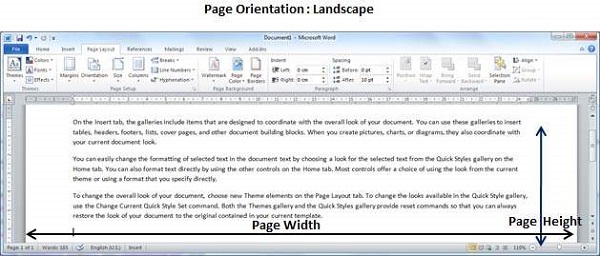Ориентация страницы в Word 2010
В этой главе мы обсудим ориентацию страниц в Word 2010. Ориентация страницы полезна при печати страниц. По умолчанию Microsoft Word показывает страницу вportraitориентация и в этом случае ширина страницы меньше высоты страницы; размер страницы будет 8,5 дюймов × 11 дюймов.
Вы можете изменить ориентацию страницы с книжной на landscapeориентация. В таком случае ширина страницы будет больше высоты страницы, и страница будет 11 дюймов × 8,5 дюймов.
Изменить ориентацию страницы
Следующие шаги помогут вам понять, как изменить ориентацию страницы текстового документа.
Step 1- Откройте документ Word, ориентацию которого необходимо изменить. По умолчанию ориентация будетPortrait Orientation как показано ниже.
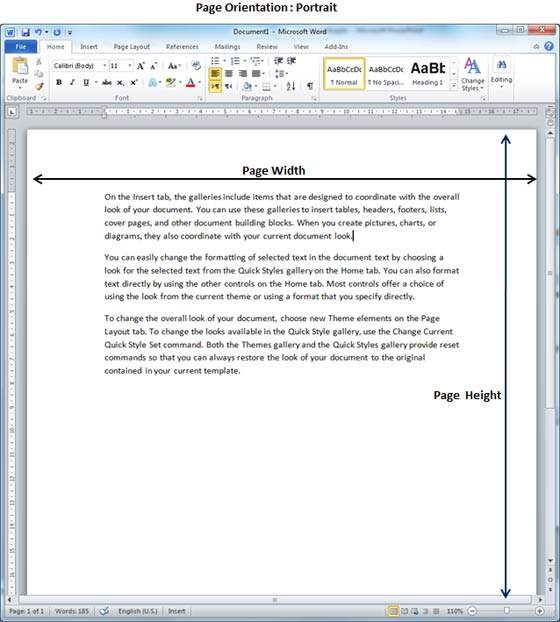
Step 2 - Щелкните значок Page Layout tab, и щелкните Orientationдоступна в группе Параметры страницы. Это отобразитOption Menu имея оба варианта (портрет и пейзаж), которые нужно выбрать.
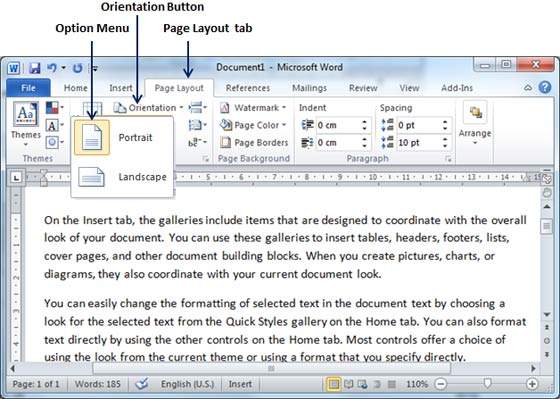
Step 3- Щелкните любой из параметров, которые вы хотите установить для ориентации. Поскольку наша страница уже находится в портретной ориентации, мы нажмем кнопкуLandscape возможность изменить ориентацию на альбомную.